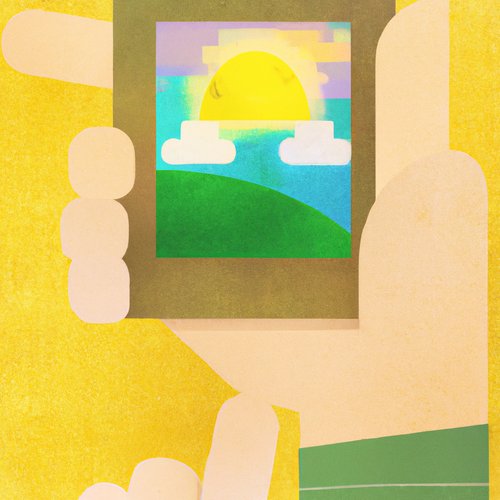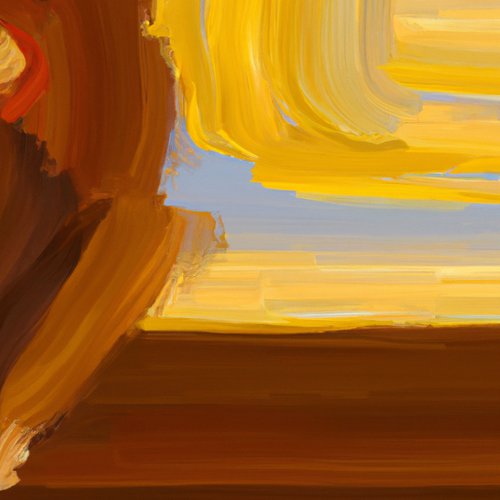Einrichten von Node.js 16 unter Mac OSX 13
Node.js ist eine beliebte, plattformübergreifende Open-Source-JavaScript-Laufzeitumgebung, mit der Entwickler Webanwendungen und serverseitige Anwendungen erstellen können. In diesem Blogbeitrag erfahren Sie, wie Sie Node.js 16 unter Mac OSX 13 einrichten.
Voraussetzungen
Bevor Sie Node.js installieren können, müssen Sie sicherstellen, dass Sie die neueste Version von [Xcode] (https://developer.apple.com/xcode/) auf Ihrem Rechner installiert haben. Sie müssen auch Homebrew installieren, falls Sie es noch nicht installiert haben.
Installation von Node.js
Nun, da Sie die Voraussetzungen installiert haben, können Sie mit der Installation beginnen. Öffnen Sie zunächst ein Terminalfenster und führen Sie den folgenden Befehl aus, um Node.js 16 zu installieren:
brew install node@16
Sobald die Installation abgeschlossen ist, können Sie die Version von Node.js, die Sie installiert haben, mit dem folgenden Befehl überprüfen:
node -v
Dies sollte etwas wie v16.0.0 ausgeben.
Node.js konfigurieren
Jetzt, wo Node.js installiert ist, können Sie es konfigurieren. Dazu müssen Sie eine .npmrc-Datei in Ihrem Home-Verzeichnis erstellen. Diese Datei wird Konfigurationseinstellungen enthalten, die von Node.js verwendet werden, wenn es läuft.
Um die Datei .npmrc zu erstellen, öffnen Sie ein Terminalfenster und führen Sie den folgenden Befehl aus:
touch ~/.npmrc
Sobald die Datei erstellt ist, können Sie sie mit Ihrem bevorzugten Texteditor bearbeiten. Fügen Sie die folgenden Zeilen in die Datei ein, um Node.js zu konfigurieren:
prefix = ~/.node
registry = http://registry.npmjs.org/
Speichern Sie die Datei und schließen Sie sie.
Testen von Node.js
Nun, da Node.js installiert und konfiguriert ist, können Sie es mit einem einfachen Skript testen. Erstellen Sie eine neue Datei namens test.js und fügen Sie den folgenden Code ein:
console.log('Node.js funktioniert!');
Speichern Sie die Datei und schließen Sie sie. Öffnen Sie nun ein Terminalfenster und führen Sie den folgenden Befehl aus, um das Skript auszuführen:
node test.js
Die Ausgabe "Node.js is working!" zeigt an, dass Node.js korrekt funktioniert und läuft.
Fazit
In diesem Blogbeitrag haben wir besprochen, wie man Node.js 16 auf Mac OSX 13 einrichtet. Wir sind auf die Voraussetzungen eingegangen, wie man Node.js installiert und konfiguriert, und wie man es testet. Nach der Installation von Node.js können Sie nun mit der Erstellung von Webanwendungen und serverseitigen Anwendungen beginnen.
Recent Posts

Die Macht von Terraform freisetzen: Bedingte Ausdrücke meistern für eine intelligentere Infrastrukturautomatisierung

Die Zukunft enthüllen: Navigieren der öffentlichen Schnittstelle von Apache Airflow für optimiertes Workflow-Management
Apache Airflow
Beherrschung der Workflow-Automatisierung: Unkonventionelle Apache Airflow How-To-Guides für den modernen Daten-Enthusiasten
Apache Airflow
Die Beherrschung der Cloud: Enthüllung der besten Praktiken von AWS CloudFormation für nahtloses Infrastrukturmanagement